שיווק במייל: כל מה שרציתם לדעת על סטטיסטיקות הקמפיין שלכם באפליקציית Wix Owner
4 דקות
אפליקציית Wix Owner מאפשרת לכם לעקוב אחר הקמפיינים שלכם ולנתח את הביצועים שלהם בכל מקום ובכל זמן שתרצו. בדאשבורד הראשי תקבלו סקירה על כל הקמפיינים במרוכז ותוכלו להקליק על קמפיין ספציפי כדי לראות יותר פרטים.
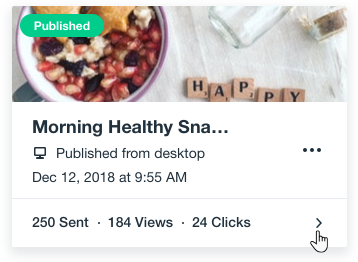
נתוני שליחה לנמענים
הסטטיסטיקות של הנמענים הן סטטיסטיקות שמתייחסות לכל אחד מהנמענים השונים שאליהם שלחתם את הקמפיין במייל. בחלק הזה כל איש קשר נספר פעם אחת, גם אם ביצע את הפעולה כמה פעמים. לדוגמה, אם אותו אדם פתח את המייל שלכם שלוש פעמים, הוא עדיין ייספר כאדם אחד.
- Sent: (נשלח) המספר הכולל של אנשי קשר שאליהם שלחתם את הקמפיין במייל.
- Delivered: (נמסר) המספר הכולל של אנשי קשר שקיבלו את הקמפיין בתיבות הדואר שלהם.
- אתם יכולים גם לראות איזה אחוז הם מהווים מכלל הנמענים שאליהם שלחתם את הקמפיין.
- Opened: (נפתח) אנשי הקשר שפתחו את הקמפיין.
- אתם יכולים גם לראות איזה אחוז הם מהווים מכלל המיילים שנמסרו.
- Clicked: (הוקלק) אנשי הקשר שהקליקו על לינקים בתוך הקמפיין (כפתור, לינק ישיר לאתר).
- אתם יכולים גם לראות איזה אחוז הם מהווים מכלל המיילים שנפתחו.
- Not delivered: (לא נמסר) המספר הכולל של אנשי קשר שלא קיבלו את הקמפיין כי המיילים האלה חזרו.
שימו לב: כשהמערכת לא מצליחה למסור קמפיין לכתובת מייל מסוימת, בדרך כלל זה בגלל שהמייל חזר לשולח (עקב חסימה על ידי שרת המייל של הנמען). - Not opened: (לא נפתח) אנשי הקשר שקיבלו את הקמפיין אבל לא פתחו אותו.
דוגמה
טיפ:
הקליקו על סטטיסטיקה כלשהי כדי לראות את רשימת הנמענים שנספרו בה.
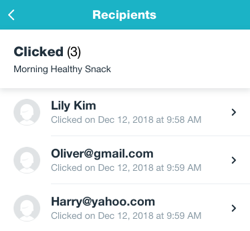
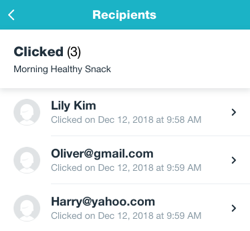
סטטיסטיקות של המיילים
הסטטיסטיקות של המיילים מראות כמה פעמים בסך הכול אנשים צפו בקמפיין והקליקו עליו, במחשב או במכשיר נייד. הסיכומים סופרים כל פעולה בנפרד, גם אם היא בוצעה על ידי אותו אדם. לדוגמה, אם נמען ראה את הקמפיין שלכם ארבע פעמים, כל ארבע הפעמים נספרות בחישוב המספר הכולל של הצפיות.
- Views: (צפיות) כמה פעמים בסך הכול נמענים צפו בקמפיין שלכם.
- Clicks: (קליקים) כמה פעמים בסך הכול נמענים הקליקו על לינקים בקמפיין.
דוגמה
סטטיסטיקות של רשתות חברתיות
לכל קמפיין במייל יש עמוד נחיתה עם לינק ישיר שאתם יכולים לשתף עם אנשים אחרים בכל פלטפורמה. בסטטיסטיקות של רשתות חברתיות, אתם יכולים לראות כמה פעמים בסך הכול אנשים צפו בעמוד הנחיתה של הקמפיין או הקליקו עליו. כל פעולה נספרת בנפרד, גם אם בוצעה על ידי אותו אדם.
- Views: (צפיות) כמה פעמים בסך הכול אנשים צפו בקמפיין שלכם אחרי שהלינק שלו שותף ברשתות חברתיות ובפלטפורמות תקשורת אחרות.
- Clicks: (קליקים) כמה פעמים בסך הכול אנשים הקליקו על עמוד הנחיתה של הקמפיין שלכם כדי להציג אותו במסך מלא, אחרי ששותף בערוצים חברתיים.
טיפ:
אם שלחתם קמפיין במייל למנויים שלכם וגם שיתפתם את הלינק שלו בפלטפורמות אחרות, הסטטיסטיקות של הרשתות החברתיות יופיעו בטאב נפרד. הטאב נוצר אוטומטית ברגע שהקמפיין מקבל צפיות דרך הלינק הישיר.
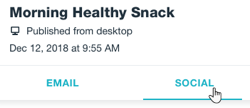
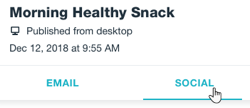
דוגמה
פעילות באתר
בחלק העליון של המסך מופיע פירוט של סוגי הפעילות השונים שנוצרו כתוצאה מהקמפיין. כאן, תוכלו בקלות לעקוב אחר כמות הגולשים, המכירות ועוד בהחלקה שמאלה.
חלק הפעילות באתר מראה עד כמה קמפיין המייל עוזר למשוך גולשים לאתר ולייצר בו מכירות.
- Total orders: (כלל ההזמנות) מספר ההזמנות מהחנות וכל רכישה אחרת שבוצעה באתר. זה כולל הזמנות ששולמו, שבוטלו או שניתן עליהן החזר כספי.
- Total sales: (כלל המכירות) הסכום הכספי הכולל הצפוי להתקבל מכל המכירות, לפני ניכוי החזרים כספיים, דמי משלוח ועמלות. זה כולל גם תשלומים שבוצעו אונליין וגם תשלומים שבוצעו ידנית.
- Site sessions: (ביקורי אתר) כל Session הוא ביקור באתר שלכם. לכל גולש או גולשת יכול להיות יותר מביקור אחד באתר.
שימו לב:
המדדים של פעילות באתר מתעדכנים כל 3 שעות.




